- Szerző Lauren Nevill [email protected].
- Public 2023-12-16 18:52.
- Utoljára módosítva 2025-01-23 15:20.
Szinte az összes webhelyet tartalomkezelő rendszerek - CMS - segítségével hozzák létre. De még mindig vannak olyan programozók, akik kézzel hoznak létre weblapokat közvetlenül a HTML jelölőnyelven. Szeretnél közéjük tartozni?
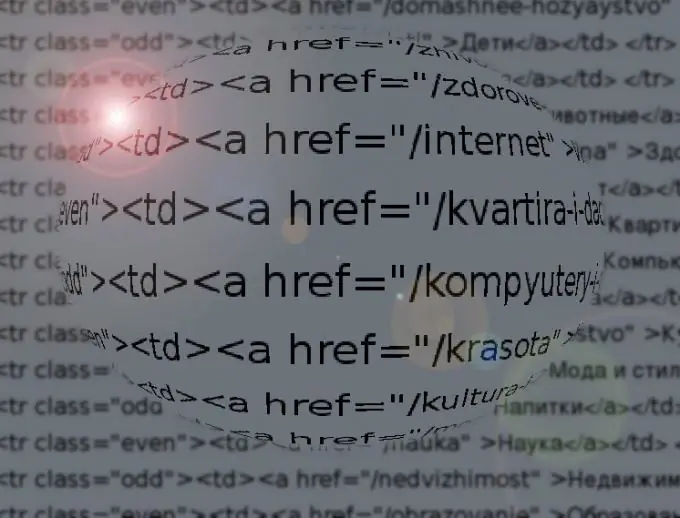
Utasítás
1. lépés
Csak szöveges szövegszerkesztővel szerkesztheti a html fájlokat. Mentse el az eredményeket Unicode kódolással - ekkor nem lesz gondja cirill, latin és umlaut betűk, valamint matematikai és fizikai szimbólumok és görög betűk szimbólumainak elhelyezésével egyazon oldalon.
2. lépés
Nevezzen el minden fájlt ".html" kiterjesztéssel (idézőjelek nélkül). Ezekben a nevekben csak latin betűk, számok, aláhúzások és kötőjelek használhatók, de semmilyen esetben más írásjelek (kivéve a nevet és a kiterjesztést elválasztó időszakot) és szóközök.
3. lépés
Ügyeljen arra, hogy a webhely kezdőlapját az "index.html" nevű fájlba mentse (idézőjelek nélkül). Helyezze ezt a fájlt a tárhely gyökérmappájába. Ez az a tartalma, amelyet a látogató meg fog látni, ha további paraméterek nélkül beírja URL-jét a böngésző címsorába. Helyezze az oldal többi részét és a képfájlokat ugyanabba a mappába.
4. lépés
Minden fájlban előre rendezze a kezdő és a befejező mondatot. Rendezze őket az ábra szerint: Az első QC blokk utolsó sorában - a háttérszín piros komponensének fényerejének hexadecimális értéke 00-tól FF-ig, ЗЗ - ugyanaz a zöld komponensnél, CC - ugyanaz a kék komponenshez.
5. lépés
Helyezze az oldal tartalmát az elejére és a végére.
6. lépés
Emlékezzen a közúti táblákra a települések megjelölésével. Ha a táblára egyszerűen fel van írva egy név, az azt jelenti, hogy az a névvel rendelkező település bejáratánál található. Ha a név áthúzva van, akkor a jel a kijáratnál található. Egy címkében a parancs előtti törtjel vonalként működik az útjelző táblán. A "nyitó" címke művelete akkor fejeződik be, amikor az azonos paranccsal rendelkező "záró" címke később a szövegben találkozik.
7. lépés
Bekezdés indításához használja a bal oldali képen látható címkét. Ahhoz, hogy a bekezdés előtt egysoros behúzás legyen, használja a jobb oldali ábrán látható címkét.
8. lépés
A dőlt betűvel és vastag betűvel kiemelve használja az ábrán látható címkéket és azok kombinációit.
9. lépés
A betűtípus méretének és színének megváltoztatásához használja a fenti ábrán látható parancsot, ahol a CC, ZZ és SS értékek ugyanúgy vannak meghatározva, mint a háttérszínnél, HIGH a betű magassága pontokban. A szín- vagy betűtípus-címkék elhagyhatók, ha csak a betű mérete vagy csak a színe változik. A parancs törléséhez használja az alábbi képen látható címkét.
10. lépés
A gyökérmappában helyben tárolt kép beillesztéséhez használja a fenti ábrán látható szerkezetet. Egy másik szerveren tárolt kép beszúrásához használjon kissé eltérő kivitelt, amelyet az alábbi ábra mutat. Ne helyezzen be képeket harmadik fél webhelyeiről a szerzők beleegyezése nélkül. Egyes webhelyek védettek a képek ilyen felhasználása ellen.
11. lépés
A gyökérmappában helyileg tárolt, másik oldalra mutató hivatkozás beszúrásához használja a fenti ábrán látható struktúrát. Ha egy harmadik fél webhelyén található oldalra szeretne hivatkozni, módosítsa ezt a struktúrát az alábbi ábra szerint.
12. lépés
Keressen az interneten oktatóanyagot a HTML jelölőnyelvről, és megtanulhatja, hogyan kell használni a többi címkét, amelyek tucatjai vannak az adott nyelven.






